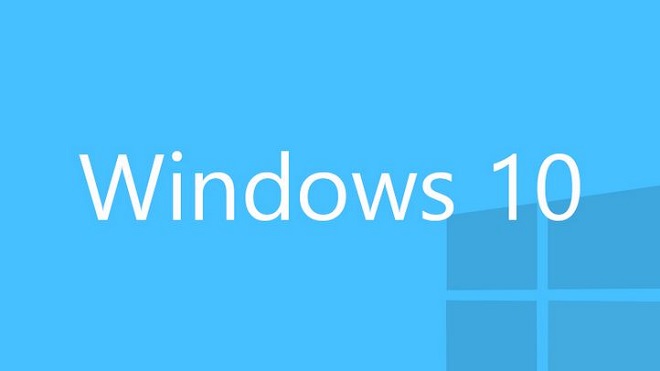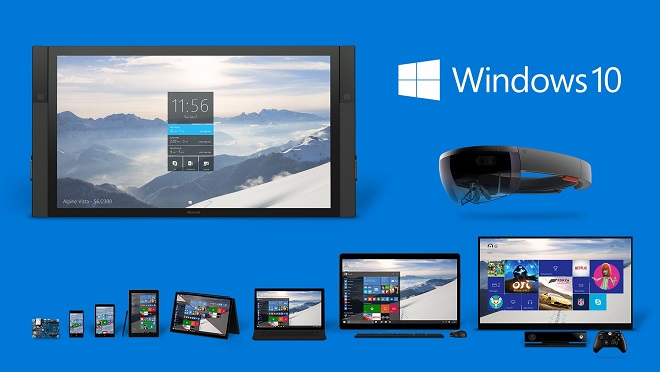Mercredi 29 juillet 2015, c’est la date à laquelle Microsoft a commencé à mettre en place Windows 10 dont la mise à jour est gratuite pour tous ceux qui souhaitent migrer vers cette nouvelle version depuis leur PC sous Windows 7 ou 8.
Si vous êtes impatients, voici une méthode pour l’installer plus vite que prévu car comme le savez, Microsoft la propose petit à petit pour éviter de faire surchauffer ses serveurs.
- A lire aussi : La configuration requise minimum pour passer à Windows 10
1ère solution pour mettre à jour votre PC vers Windows 10
Après avoir effectué la réservation de votre MAJ Windows 10, sachez votre système a préchargé des fichiers pour l’installer. Toutefois ces fichiers présents dans un dossier caché dans la racine C: et prénommé $Windows.~BT ne vont pas automatiquement mettre à jour à votre système.
Avant de la forcer, sauvegardez tous vos fichiers et données (sait-on jamais), ensuite :
- Ouvrez l’invite de commandes en mode administrateur puis tapez cette ligne de commande : wuauclt.exe /updatenow
Ainsi le téléchargement de Windows 10 commencera et vous pourrez voir son avancé en vous rendant sur l‘espace « Windows Update » de votre PC. Toutefois, il se pourrait que chez certains utilisateurs, la mise à jour n’aboutisse pas. Il leur faudra alors :
- 1. Relancer l’invite de commandes en mode administrateur puis taper cette ligne de commande : net stop WuAuServ pour stopper le service.
- 2. Se rendre dans le poste de travail puis dans le répertoire Windows et renommer le dossier « SoftwareDistribution » en « SoftwareDistribution.old »
- 3. Retourner dans l’invite de commandes toujours en mode administrateur puis taper : net start WuAuServ.
Windows Update relancera alors le téléchargement complet de Windows 10 pour procéder à son installation.
J’ai le code erreur 80240020 qui s’affiche, que faire ?
- 1. Il faut supprimer tout ce qu’il y a dans le répertoire C:\Windows\SoftwareDistribution\Download
- 2. Redémarrez votre PC
- 3. Relancez le téléchargement de Windows 10 en tapant l’invite de commande wuauclt.exe /updatenow en mode administrateur.
Cette 2ème solution est plus simple
Il existe un autre moyen assez simple pour lancer manuellement la mise à jour sans attendre. Pour cela, il faut passer par l’outil de création de media dédié à Windows 10 mis en ligne par Microsoft ici.
- Téléchargez l’outil en fonction de votre système 32 bits ou 64 bits, exécutez-le et suivez les étapes indiquées pour lancer votre mise à jour en quelques clics sur votre machine compatible et activée.
L’application va procéder à une vérification de votre système, au téléchargement des dernières mises à jour et fichiers nécessaires pour lancer l’installation de Windows 10. Dans le cas contraire, c’est-à-dire que si votre système n’est pas compatible, vous verrez s’afficher un message qui vous demandera d’indiquer un numéro de série.
30 jours pour faire marche arrière
Si Windows 10 vous pose souci ou ne vous satisfait pas, sachez que vous avez un délai de 30 jours à compter de son installation pour faire un retour en arrière. En effet, votre système a conversé votre ancienne installation. Pour la rétablir, il faut :
- 1. Vous rendre dans les paramètres.
- 2. Cliquer sur « Mise à jour et sécurité » puis « Récupération ».
- 3. Cliquer sur le bouton « Commencer » qui est présent dans la rubrique « Rétrograder vers Windows 7 » ou « Rétrograder vers Windows 8.1 » (le nom de la rubrique dépend de votre ancien version).
A lire aussi : Attention aux fausses mises à jour dotées d’un virus.